Programmai Excel ir dažas noderīgas funkcijas, kas ļauj ietaupīt laiku un būt daudz produktīvākam ikdienas darbā.
Viena no šādām noderīgām (un mazāk zināmām) funkcijām Pielāgoti saraksti programmā Excel.
Tagad, pirms ķēros pie pielāgotu sarakstu izveidošanas un izmantošanas, ļaujiet man vispirms paskaidrot, kas tajā ir tik lielisks.
Pieņemsim, ka kolonnā ir jāievada cipari, kuros norādīti mēnešu nosaukumi no janvāra līdz decembrim. Kā jūs to darītu? Un nē, to darīt manuāli nav risinājums.
Viens no ātrākajiem veidiem būtu janvāris šūnā, februāris blakus šūnā un pēc tam ar aizpildīšanas rokturi, lai vilktu un ļautu programmai Excel automātiski aizpildīt pārējo. Programma Excel ir pietiekami gudra, lai saprastu, ka nākamo mēnesi vēlaties aizpildīt katrā šūnā, kurā velkat aizpildīšanas rokturi.
Mēneša nosaukumi ir diezgan vispārīgi, un tāpēc tas pēc noklusējuma ir pieejams programmā Excel.
Bet ko darīt, ja jums ir nodaļu nosaukumu saraksts (vai darbinieku vārdi vai produktu nosaukumi) un vēlaties darīt to pašu. Tā vietā, lai tos ievadītu manuāli vai kopētu, ielīmējiet tos kā burvju, kad izmantojat aizpildīšanas rokturi (tāpat kā mēnešu nosaukumus).
To var izdarīt arī jūs…
… izmantojot Pielāgoti saraksti programmā Excel
Šajā apmācībā es parādīšu, kā programmā Excel izveidot savus pielāgotos sarakstus un kā tos izmantot, lai ietaupītu laiku.
Kā izveidot pielāgotus sarakstus programmā Excel
Pēc noklusējuma programmā Excel jau ir daži iepriekš ievadīti pielāgoti saraksti, kurus varat izmantot, lai ietaupītu laiku.
Piemēram, ja blakus šūnas šūnā “Tue” ievadāt “Mon”, varat izmantot aizpildīšanas rokturi, lai aizpildītu pārējās dienas. Ja izvēlaties izvēli, turpiniet vilkšanu, un tā atkārtosies un atkal parādīs dienas nosaukumu.

Zemāk ir pielāgoti saraksti, kas jau ir iebūvēti programmā Excel. Kā redzat, tie galvenokārt ir dienu un mēnešu nosaukumi, jo tie ir fiksēti un nemainīsies.

Pieņemsim, ka vēlaties izveidot to nodaļu sarakstu, kuras programmā Excel jums bieži ir vajadzīgas, varat izveidot tam pielāgotu sarakstu. Tādā veidā nākamajā reizē, kad jums vajadzēs iegūt visu nodaļu nosaukumu vienuviet, jums nav jāmeklē vecie faili. Viss, kas jums jādara, ir ierakstīt pirmos divus sarakstā un vilkt.

Tālāk ir norādītas darbības, lai izveidotu pielāgotu sarakstu programmā Excel:
- Noklikšķiniet uz cilnes Fails

- Noklikšķiniet uz Opcijas. Tiks atvērts dialoglodziņš “Excel opcijas”

- Kreisajā rūtī noklikšķiniet uz opcijas Papildu

- Opcijā Vispārīgi noklikšķiniet uz pogas Rediģēt pielāgotus sarakstus (lai piekļūtu šai opcijai, jums, iespējams, būs jāritina uz leju)

- Dialoglodziņā Pielāgotie saraksti importējiet sarakstu, atlasot to šūnu diapazonu, kurām ir saraksts. Varat arī ievadīt vārdu manuāli lodziņā Saraksta ieraksti (atdalot ar komatu vai katru nosaukumu jaunā rindā)

- Noklikšķiniet uz Pievienot
Tiklīdz noklikšķināsit uz Pievienot, jūs pamanīsit, ka jūsu saraksts tagad kļūst par pielāgoto sarakstu sastāvdaļu.

Ja jums ir liels saraksts, kuru vēlaties pievienot programmai Excel, varat arī izmantot opciju Importēt dialoglodziņā.
Pro padoms: Varat arī izveidot nosauktu diapazonu un izmantot šo nosaukto diapazonu, lai izveidotu pielāgotu sarakstu. Lai to izdarītu, laukā “Importēt sarakstu no šūnām” ievadiet nosauktā diapazona nosaukumu un noklikšķiniet uz Labi. Ieguvums ir tas, ka jūs varat mainīt vai paplašināt nosaukto diapazonu, un tas automātiski tiks pielāgots kā pielāgotais sarakstsTagad, kad jums ir saraksts Excel programmā, varat to izmantot tāpat kā skaitļus vai mēnešu nosaukumus, izmantojot automātisko aizpildi (kā parādīts zemāk).
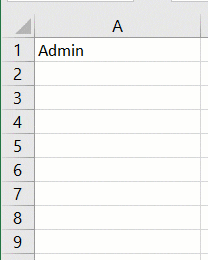
Lai gan ir lieliski, ka var ātri iegūt šos pielāgoto litu nosaukumus programmā Excel, vienkārši velkot un nometot, ir kaut kas vēl pārsteidzošāks, ko varat darīt ar pielāgotajiem sarakstiem (par to ir runa nākamajā sadaļā).
Izveidojiet savus šķirošanas kritērijus, izmantojot pielāgotus sarakstus
Viena lieliska lieta pielāgotajos sarakstos ir tā, ka varat to izmantot, lai izveidotu savus šķirošanas kritērijus. Piemēram, pieņemsim, ka jums ir datu kopa, kā parādīts zemāk, un vēlaties to kārtot, pamatojoties uz augstu, vidēju un zemu.

Jūs to nevarat izdarīt!
Ja kārtojat alfabētiskā secībā, tas mainītu alfabētisko secību (tas parādīs augstu, zemu un vidēju, nevis augstu, vidēju un zemu).
Šeit patiešām spīd pielāgotie saraksti.
Jūs varat izveidot savu vienumu sarakstu un pēc tam tos izmantot, lai kārtotu datus. Tādā veidā augšpusē tiks apkopotas visas augstās vērtības, kam seko vidējās un zemās vērtības.
Pirmais solis ir izveidot pielāgotu sarakstu (augsts, vidējs, zems), izmantojot iepriekšējā sadaļā norādītās darbības (‘Kā izveidot pielāgotus sarakstus programmā Excel‘).

Kad esat izveidojis pielāgoto sarakstu, varat veikt tālāk norādītās darbības, lai kārtotu, pamatojoties uz to:
- Atlasiet visu datu kopu (ieskaitot galvenes)
- Noklikšķiniet uz cilnes Dati

- Grupā Kārtot un filtrēt noklikšķiniet uz ikonas Kārtot. Tiks atvērts dialoglodziņš Kārtot

- Dialoglodziņā Kārtot veiciet tālāk norādītās darbības.
- Kārtot pēc kolonnas: prioritāte
- Kārtot: šūnu vērtības
- Kārtība: pielāgoti saraksti. Kad tiek atvērts dialoglodziņš, atlasiet vajadzīgos šķirošanas kritērijus un pēc tam noklikšķiniet uz Labi.

- Noklikšķiniet uz Labi
Iepriekš minētās darbības uzreiz sakārtos datus, izmantojot sarakstu, kuru izveidojāt un izmantojāt kā kritēriju, kārtojot (šajā piemērā augsts, vidējs, zems).

Daži piemēri, kur var izmantot pielāgotus sarakstus
Tālāk ir norādīti daži gadījumi, kad pielāgotu sarakstu izveide un izmantošana var ietaupīt jūsu laiku.
- Ja jums ir saraksts, kas jāievada manuāli (vai kopējiet un ielīmējiet no cita avota), varat izveidot pielāgotu sarakstu un to izmantot. Piemēram, tas var būt nodaļu nosaukumi jūsu organizācijā vai produktu nosaukumi vai reģioni/valstis.
- Ja esat skolotājs, varat izveidot savu studentu vārdu sarakstu. Tādā veidā, nākamajā reizē vērtējot tos, jums nav jāuztraucas par manuālu studentu vārdu ievadīšanu vai kopēšanu un ielīmēšanu no citas lapas. Tas arī nodrošina, ka ir mazāka kļūdu iespējamība.
- Ja jums ir nepieciešams kārtot datus, pamatojoties uz kritērijiem, kas nav iebūvēti programmā Excel. Kā aprakstīts iepriekšējā sadaļā, varat izmantot savus šķirošanas kritērijus, izveidojot pielāgotu sarakstu programmā Excel.
Tātad tas ir viss, kas jums jāzina Pielāgotu sarakstu izveide programmā Excel.
Es ceru, ka jums tas šķita noderīgi.








